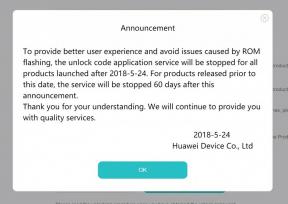PARANDUS: MacBook Pro ei laadi pärast värskendamist
Varia / / April 24, 2022
Pole harvad juhud, kui MacBook Pro lõpetab pärast värskendamist aku laadimise. Lugejad saavad probleemi lahendada tarkvarapõhiseid lahendusi rakendades ja seejärel pöörduda abi saamiseks spetsialistide poole, kui ükski meetod ei tööta. Lahenduste rakendamisel tuvastame MacBooki akuprobleemid. Pöörduge Apple'i teeninduskeskuse poole, kui ükski lahendustest ei lahenda MacBook Pro laadimisprobleeme.
Lehe sisu
-
Miks MacBook Pro pärast tarkvaravärskendust ei lae?
- PARANDUS: MacBook Pro ei laadi pärast värskendamist
- Taaskäivitage MacBook Pro
- Kontrollige MacBook Pro temperatuuri
- Lähtestage SMC
- Vale pinge/vatt
-
Aku tervis
- Alumine joon
Miks MacBook Pro pärast tarkvaravärskendust ei lae?

Peame arvestama paljude punktidega ja seejärel tegema järeldusi. Tarkvara- või riistvaraprobleemi tuvastamine on keskmise Apple'i sülearvuti kasutaja jaoks keeruline ülesanne. Oleme välja toonud mitu mõjuvat põhjust, miks Pro sülearvuti ei saa pärast tarkvaravärskendust akut laadida.
Tarkvaraviga:
Apple avaldab igal aastal uue macOS-i versiooni ja ettevõte värbab selle ülesande jaoks parima insenerimeeskonna. Heidame pilgu võistlusele. Microsoftil või Ubuntul kulub tarkvara stabiliseerimiseks paar kuud. Ma ei soovita tavakasutajal tarkvara uuemale versioonile uuendada. Hoidke end ja minge mõne kuu pärast uusimale operatsioonisüsteemile.
Vigane MagSafe laadija:
Laadimisplokk võib olla vigane ja me võtsime võrrandisse riistvararikke. Halvasti käsitsetud laadijad kuluvad kiiremini ja lakkavad töötamast paari aasta pärast. Apple on MagSafe'i laadija valmistamisel kasutanud kvaliteetseid materjale, kuid see kulub ja kulub.
Vigane USB-C laadija:
USB-C-laadija võib olla vigane ja ma soovitan teil katsetada varulaadijat. Kuid laadija peaks ühilduma MacBook Proga ja vältima järelturu laadija paigaldamist sülearvutisse.
Kõrge temperatuur:
Reklaamid
Paljud MacBook Prod kannatavad ülekuumenemisprobleemide all ja Apple ei suutnud Inteli-põhiste masinate soojusisolatsioone parandada. Neil on õnnestunud ületada M1 räni kiibistiku ülekuumenemise probleemid. Olen näidanud, kuidas vanemates Pro variantides termosid kontrollida ja temperatuuri tõusu alandada.
Akusäästja:
Apple tutvustas uusimas operatsioonisüsteemis tarkvarapõhist funktsiooni, mis vähendab aku kulumist. Tarkvara näpunäide võib laadimismustrit takistada. macOS võimaldab kasutajatel aku säästmise funktsiooni keelata, nagu olen allpool näidanud.
Reklaamid
Määrdunud pordid ja konnektorid:
MagSafe laadija ja USB-C laadija hügieeni eest ei hoolitse keegi. Need on meie töölaual enim tähelepanuta jäetud tehnoloogiatükid ning need koguvad endasse tolmu, prahti, tolmulestasid jne. Puhastage laadijat, pistikuid ja porte õrnalt või pöörduge töö tegemiseks professionaali poole. Tolm võib teha palju kahju ja tapab aeglaselt sisemised komponendid.
Valed macOS-i andmed:
macOS salvestab olulise riistvarateabe SMC-kiibile ja üks valed andmed võivad põhjustada riistvaraprobleeme. Andmed võivad aeglustada laadimisvõimsust ja ma olen teile näidanud, kuidas rikutud/valed andmed tarkvarast eemaldada.
Valed NVRAM-i andmed:
NVRAM on tarkvara oluline osa ja see vastutab kohandatud süsteemiseadete salvestamise eest. NVRAM jätab meelde viimase helitugevuse, heleduse, klaviatuuri taustvalgustuse jne. Üks vale või rikutud konfiguratsioon võib tekitada laadimisprobleeme ja aeglustada laadimiskiirust. NAND-välgu saate lähtestada terminalist, nagu ma teile allpool näitasin.
PARANDUS: MacBook Pro ei laadi pärast värskendamist
On palju tegureid, miks MacBook Pro pärast värskendamist ei laadi. Olen esitanud mõned kehtivad punktid ja see võib käivitada varem juhtunud juhtumi. Rakendage lahendusi järjekorras ja uurige, kas akul on tarkvara või riistvaraprobleemid.
Taaskäivitage MacBook Pro
MacBookid jäävad ooterežiimile nädalateks ja kuudeks. Paljud Pro variandi kasutajad ei lülita masinat välja, nii et nad ei pea programme, faile ja dokumente uuesti laadima. Oleme näinud, et paljud video- ja fototöötlusprogrammid otsustavad masinat mitte välja lülitada. Pole kahtlust, et draiverite, teenuste, programmide ja muu laadimine kiirendab kulumist. Tarkvara nõuab aeg-ajalt taaskäivitamist ja eemaldab süsteemist tekkinud segadused.
1. Sulgege kõik taustaprogrammid.
2. Klõpsake vasakus ülanurgas Apple'i logol.
3. Valige nupp "Taaskäivita".

4. Ekraanile ilmub kinnituse hüpikaken ja klõpsake nuppu "Taaskäivita".

Sulgege kõik taustal töötavad programmid ja salvestage dokumendid. Lugejatel soovitan Apple’i arvuti välja lülitada ja paar minutit puhata lasta. Sisemised komponendid jahtuvad ja võivad anda teile probleemist ülevaate.
Kontrollige MacBook Pro temperatuuri
Apple tugines CPU ja GPU pakkumisel Intelile ja AMD-le. Neil ei olnud protsessoritehnoloogia üle piisavalt kontrolli, mis tõi kaasa termilised probleemid. Vanematel MacBookidel on termilised probleemid ja laadimisprobleeme võib põhjustada ülekuumenemise komponent. Laadimisport võib olla läbi küpsenud ja saate selle tuvastada.
1. Klõpsake dokis nuppu „Launchpad”.
2. Klõpsake kausta „Muud” kuvamiseks.

3. Avage kaustast "Terminal".

4. Kopeerige ja kleepige terminali järgmine käsk (sudo powermetrics –samplers smc |grep -i “CPU die temperature”) ja vajutage sisestusklahvi.

5. Tippige süsteemi parool ja vajutage sisestusklahvi.

6. Ekraanil kuvatakse soojusnäidud.
Pole põhjust muretsemiseks, kui protsessori temperatuurid on alla 70°. Kui temperatuur on üle 80 °C, peaksite broneerima kohtumise volitatud teeninduskeskusesse.
Lähtestage SMC
Süsteemihalduskontroller (SMC) juhib süsteemi toitehaldust. SMC võib laadimisosakonda takistada ja saate kontrolleri lähtestada. T2 Chip Pro variantide ja mitte-eemaldatava akuga sülearvutite juhised on erinevad.
T2 kiibiga professionaalsed arvutid: (Pro mudelid pärast 2017. aastat)
Sulgege kõik taustal töötavad rakendused.
1. Lülitage Pro masin välja.
2. Vajutage ja hoidke all järgmisi klahve koos.
a. Kontroll
b. Võimalus
c. Shift
3. Hoidke kõiki klahve seitse sekundit koos.
4. Vajutage ja hoidke all toitenuppu koos juht-, valiku- ja tõstuklahvidega.
5. Jätkake nelja klahvi all hoidmist veel seitse sekundit.
6. Vabastage kõik klahvid kokku 14 sekundi pärast.
Lõdvestuge mõneks sekundiks ja seejärel lülitage Mac sisse.
Mitte-eemaldatava akuga professionaalsed arvutid: (2009–2017 mudelid)
Lülitage Pro masin välja.
1.Vajutage ja hoidke all järgmisi klahve.
a. Kontroll
b. Võimalus
c. Shift
2. Hoidke kõiki klahve koos, seejärel vajutage ja hoidke all toitenuppu koos juht-, valiku- ja tõstuklahvidega.
3. Jätkake nelja klahvi all hoidmist veel kümme sekundit.
4. Vabastage kõik klahvid kokku 10 sekundi pärast.
Lülitage Mac sisse, vajutades toitenuppu.
Eemaldatava akuga professionaalsed arvutid: (2009. aasta Pro mudelid)
2009. aasta Pro mudelitel oli võimalus aku eemaldada. Ettevõte kavandas hilisemad Pro variandid eemaldamatu akuga.
Lülitage Pro arvuti välja.
1. Eemaldage aku tagaküljelt.
2. Vajutage ja hoidke toitenuppu viis sekundit all.
3. Sisestage Pro mudeli aku uuesti.
4. Lülitage Maci sülearvuti sisse.
Esimene Pro-mudel jõudis tarbijaturule 2006. aastal ja sellest ajast alates on nad sisuloometööstust kujundanud. Peate järgima SMC lähtestamise juhiseid, mis põhinevad tootmisaastal.
Vale pinge/vatt
Apple tarnib sarnase disainiga MagSafe'i laadijaid Air- ja Pro-variantide jaoks. Paljud Pro mudelite omanikud eeldavad, et nad saavad sülearvutit laadida, kasutades Air mudeli tellist. Kahjuks ei tööta õhulaadija Pro mudelitel pingeerinevuse tõttu. Võite vabandada M1 Silicon sülearvuteid, kuna need toetavad 30 W USB-C toiteadapterit. Siiski peaksite kontrollima USB-C laadija ühilduvust Apple'i ametlikul veebisaidil.
1. Klõpsake dokis nuppu „Launchpad”.
2. Klõpsake kausta „Muud” kuvamiseks.
3. Avage kaustast "Activity Monitor".
4. Jälgige ebatavalist protsessori kasutamist.
Teisest küljest võib toitekaabel olla vigane ega käsitle võimsust korralikult. Haarake laualt C-tüüpi varukaabel ja proovige sülearvutit laadida. Samal ajal müüb Apple ametlikul saidil ehtsaid toiteplokke ja kaableid. Aksessuaarid on kallid, hoolimata sellest, kuidas me välja näeme, kuid need on teie aega väärt. Tootja pakub tarvikutele piiratud garantiid.
Aku tervis
Paljude Pro mudelite akud kuluvad kiiremini tänu intensiivsele tööle asumisele. Sisuloojad loovad köitvaid videoid ja fotosid ning toodavad sülearvutisse muusikat. Liitiumioonakude tehnoloogia ei ole võitmatu ja nende elutsükkel jõuab lühikese aja jooksul lõpuni. MacOS näitab kulunud akut ja saate seda märgata.
1. Klõpsake vasakus ülanurgas asuvat Apple'i menüüd.
2. Valige rippmenüüst "Süsteemi eelistused".
3. Klõpsake suvandit "Aku".
4. Klõpsake uuesti nuppu "Aku".
Teil on ekraanil kolm olekut ja ma olen neid allpool selgitanud.
a. Tavaline
Te ei pea midagi tegema ja aku on terve.
b. Soovitatav teenindus
Variant B ütleb teisiti ja peate mõne punkti üles märkima.
Aku mahutavus on langenud ja on alla 80%. Sülearvuti akul võib olla probleeme laadimise hoidmisega või see ei tööta. Broneerige kohtumine Apple'i teeninduskeskusega ja paluge neil seejärel aku vahetada.
Alumine joon
On aeg kohtuda Apple'i volitatud inseneridega, kui ükski lahendustest ei paranda MacBook Pro laadimise katkemist pärast värskendust. Peaksite Apple'i teeninduskeskuste suhtes ettevaatlik olema ja tegema otsuseid targalt. Paljud kolmanda osapoole remonditöökojad ei järgi eetikat ja vahetavad algseid sisemisi komponente. Tehke targemaid otsuseid, kui saate MacBook Pro parandada volitatud teeninduskeskusest ja kolmanda osapoole remondipoest.